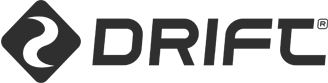Cancel
-
EUROPE, US & CANADA SHIPPING AVAILABLE
-
FREE SHIPPING ON ORDERS OVER £40
-
EUROPE, US & CANADA SHIPPING AVAILABLE
-
FREE SHIPPING ON ORDERS OVER £40
Ghost X Support
All the help you need for your Ghost X
FIRMWARE
To get the most out of your Drift camera, upgrade your firmware by clicking below.
Version 1.3.0.6. (10/10/2019)
USER MANUALS
We provide detailed user manuals so you can get to know your camera even better.
User Manuals
HOW-TO VIDEO TUTORIALS
FAQS
Руководство пользователя экшн-камеры DRIFT FD9982 GHOST XL PRO

Благодарим вас за покупку Drift Ghost XL Pro.
ТЕХНИЧЕСКАЯ ПОДДЕРЖКА
Загрузите полное руководство и ознакомьтесь с нашим официальным webсайт для обновлений прошивки, поддержки клиентов и информации обо всех наших продуктах. https://driftinnovation.com/
Если у вас есть какие-либо предложения, комментарии или проблемы; пожалуйста, свяжитесь с нашей службой поддержки клиентов по адресу: support@driftinnovation.com
ГАРАНТИЯ Гарантия не действует, если изделие повреждено в результате физического насилия, неправильного обращения, несчастного случая, пожара, обморожения, повреждения водой, небрежности или несоблюдения прилагаемых инструкций по эксплуатации. Для получения дополнительной информации о гарантии см.: https://driftinnovation.com/warranty
СОДЕРЖИМОЕ ПАКЕТА
Призрак XL Pro
B Универсальный зажим
C Изогнутое клейкое крепление
D Плоское клейкое крепление
E Кабель-адаптер TRS-Audio
F TRS-кабель питания
USB-кабель
О ВАШЕЙ КАМЕРЕ
A Задняя кнопка
B Средняя кнопка
C Передняя кнопка
D Индикатор состояния
E Задний экран
F Микрофон
USB-порт G Type-C
H Слот для карты Micro SD
I Внешний микрофон/питание
соединитель
J Внешний микрофон/питание
Обложка
K Вращающийся объектив
L карта памяти и
USB-дверь
НАЧАЛЬНАЯ НАСТРОЙКА
Откройте дверцу карты памяти и USB.
- Вставьте карту microSD/HC/XC класса 10 или выше (до 256 ГБ). Отформатируйте перед первым использованием!
- Подключите USB-порт и зарядите аккумулятор в течение 2.5 часов перед первым использованием. подключите камеру через кабель micro USB к источнику питания
- Закройте дверцу карты памяти и USB и убедитесь, что защелка закрыта. Вы готовы идти!
НАЧАЛО РАБОТЫ
ВКЛЮЧЕНИЕ / ВЫКЛЮЧЕНИЕ ПИТАНИЯ
- Нажмите и удерживайте кнопку, чтобы включить.
- Включится задний экран, на котором будет отображаться приветствие.
- Теперь камера готова записывать видео или делать фотографии.
- Текущий режим камеры обозначается цветом светодиодного индикатора состояния и заднего экрана, а также значком в верхнем левом углу заднего экрана.
- Чтобы выключить, нажмите и удерживайте кнопку в течение 3 секунд.
РЕЖИМ НАВИГАЦИЯ
Чтобы изменить текущий режим записи камеры, нажмите кнопку; переключение между режимами «Видео», «Фото», «Timelapse», «Photoburst» и «Общие настройки».
ВЫБОР РЕЖИМА И НАСТРОЙКИ
НАСТРОЙКИ РЕЖИМА
Чтобы изменить настройки текущего режима, нажмите кнопку, при этом блок выделения будет перемещаться со значка режима на каждую настройку по очереди.
ВИДЕО РЕЖИМ
(Зеленый светодиод) Нажмите кнопку, чтобы начать запись. Светодиод состояния и подсветка ЖК-дисплея будут мигать красным, указывая на запись. Нажмите кнопку еще раз, чтобы остановить запись.
НАСТРОЙКИ ВИДЕО
- Постановления
- Частота кадров
ФОТО РЕЖИМ
(Желтый светодиод) При нажатии кнопки камера будет снимать неподвижные изображения, а светодиодный индикатор состояния и ЖК-экран будут мигать красным каждый раз, когда делается снимок.
НАСТРОЙКИ ФОТО
- Постановления
РЕЖИМ ЗАМЕДЛЕННОЙ СЪЕМКИ (фиолетовый индикатор) Нажмите кнопку, чтобы сделать серию неподвижных изображений с заданной скоростью. Индикатор состояния и ЖК-экран будут мигать красным цветом каждый раз при захвате изображения. Остановиться
записи нажмите кнопку еще раз.
ВЫБОР РЕЖИМА И НАСТРОЙКИ
НАСТРОЙКИ ЗАМЕДЛЕННОЙ СЪЕМКИ
- Постановления
- Интервал таймлапса
РЕЖИМ СЪЕМКИ (голубой светодиод) При нажатии кнопки камера будет делать серию неподвижных изображений в течение заданного времени и с заданной скоростью. Для достижения наилучших результатов используйте карту памяти с максимальной
возможная скорость передачи данных.
НАСТРОЙКИ СЪЕМКИ
- Постановления
- Длительность вспышки
- Скорость захвата
ОБЩИЕ НАСТРОЙКИ
(Синий светодиод) Нажмите кнопку, чтобы просмотреть доступные настройки, нажмите и удерживайте кнопку, чтобы прокрутить настройки назад. и нажмите для переключения между вариантами выделенной настройки.
ВЫБОР РЕЖИМА И НАСТРОЙКИ
- Видеорегистратор ВКЛ/ВЫКЛ
- Интервал видеорегистратора 30 с/1 мин/2 мин/5 мин/10 мин
- Видео Tagмигание ВКЛ/ВЫКЛ
- TagИнтервал сигнала 10 с/30 с/1 мин/2 мин
- Wi-Fi
- Частота Wi-Fi ВКЛ/ВЫКЛ 2.4G/5.8G
- БТ ВКЛ/ВЫКЛ
- Сопряжение Удаленное сопряжение/несопряжение
- Стабилизация видео ВКЛ/ВЫКЛ
- Поле зрения 140/115/90
- Exposur e +2/+1/0/-1/-2
- Автоспуск ВЫКЛ./3 с/5 с/10 с
- Битрейт Высокий/Средний/Низкий
- Фильтр Нормальный/Яркий/Низкий/Светлый
- ISO Авто/100/200/400/800
- Чувствительность микрофона
- Громкость динамика
- Светодиодный индикатор 0/1/2/3/4/5 ВЫКЛ/Низкий/Средний/Высокий ВКЛ/ВЫКЛ
- Виброиндикация ВКЛ/ВЫКЛ
- Режим запуска по умолчанию Возобновление/Видео/Фото/Timelapse/Серийная съемка
ВЫБОР РЕЖИМА И НАСТРОЙКИ
- Камера Никогда/2мин/5мин/10мин/20мин
- THM Fileс ВКЛ/ВЫКЛ
- Время и дата
- Дата Ст.amp ВКЛ/ВЫКЛ 20-01-01
- Мгновенное включение/выключение
- Режим клонирования ВКЛ/ВЫКЛ ДА/НЕТ ДА/НЕТ
- Clone Group 0/1/2/3/4/5
- Включение/выключение интервальной видеосъемки
- Video-Lapse Interval 0.5s/1s/2s/5s/10s/30s
- Язык EN/CN/DE/FR/IT/ES
- Сброс настроек
- Форматировать SD-карту
- Серийный номер
- Версия прошивки контроллера
УСТАНОВКА КАМЕРЫ
- Прикрепите универсальный зажим к камере в любом необходимом положении — сначала расположите зажим в желаемой ориентации, а затем закрепите его, повернув винтовое основание вручную.
- Вставьте универсальный зажим в выбранное крепление, убедившись, что он «защелкивается» на месте. * Дважды проверьте, полностью ли он вставлен, выдвинув зажимы.
- Выровняйте свой выстрел. Вращайте объектив вручную, пока экран не будет ориентирован правильно. Используйте маркер объектива в качестве ориентира «вверх».
ОСОБЕННОСТЬ ВЫШЕVIEW
РЕЖИМ ВИДЕОРЕГИСТРАТОРА
Как работает режим видеорегистратора?
Режим видеорегистратора позволяет вашему Ghost XL Pro записывать в непрерывном цикле. Это означает, что при заполнении карты памяти камера будет записывать самые старые файлы.tagе. немедленно.
В режиме видеорегистратора Ghost XL Pro автоматически включается при обнаружении источника питания. Подключите камеру к источнику питания автомобиля или мотоцикла, и камера включится и начнет запись при включении зажигания. Когда зажигание
Настройка интервала — это продолжительность циклов, которые Ghost XL Pro будет записывать. Для бывшегоample, если вы выберете интервал 2 м и будете записывать в течение 20 минут, вы найдете 10 видео, сохраненных на вашей карте памяти, каждое из которых длится две минуты. Нажмите кнопку, чтобы просмотреть режимы и перейти в меню настроек.
ОСОБЕННОСТЬ ВЫШЕVIEW
-Нажмите кнопку для прокрутки меню, пока не дойдете до опции «Dash Cam». Нажмите кнопку, чтобы переключить видеорегистратор в режим O.
-Нажмите кнопку, чтобы перейти к следующей опции в меню,
«Интервал видеорегистратора». Нажмите кнопку для прокрутки доступных опций.
ВОДОНЕПРОНИЦАЕМОЕ ПОДКЛЮЧЕНИЕ ПИТАНИЯ
Ghost XL Pro можно подключить к источнику питания автомобиля или мотоцикла для работы без помощи рук в режиме видеорегистратора с помощью прилагаемого кабеля питания 3.5 мм.
ОСОБЕННОСТЬ ВЫШЕVIEW
Видео-режим
Записывает ускоренное видео о вашем путешествии, позволяя вам поделиться сжатой записью вашего путешествия. Если этот режим включен, режим интервальной съемки автоматически сшивает видео с временной задержкой и сохраняет его на карту памяти без необходимости редактирования. Просто включите режим «Видео-пауза» в меню настроек, выберите «Интервал видео-паузы» и перейдите в режим «Видео».
На экране режима видео значок «Видео-лапс» будет указывать на то, что режим включен. Нажмите кнопку, чтобы начать запись, и нажмите кнопку еще раз, чтобы остановить видеозапись.
Примечание. Интервал Video-Lapse указывает, сколько кадров
ВИДЕО TAGГИНГ
Видео tagРежим ging можно включить в меню настроек Ghost XL Pro. При активации эта функция позволяет камере непрерывно записывать видео, но сохранять на карту памяти только в случае необходимости.tagе это “Tagгед». А ‘TagИнтервал звучания» можно выбрать в меню настроек, и это будет определять продолжительность записываемых видео. Для бывшегоampле,
Если выбран интервал fa 30 сек., и пользователь нажимает кнопку, последние 30 сек. видео будут сохранены на карту памяти.
Затем камера продолжит запись еще 30 секунд, что дает общую продолжительность видео 1 мин.
Видео TagДля правильной работы функции ging требуется карта micro SD класса 10 с 4 ГБ свободного места. Обратите внимание, что видео tagРежим ging не может быть включен вместе с режимом видеорегистратора.
РЕЖИМ КЛОНИРОВАНИЯ
Объедините две или более камер Ghost XL Pro,Ghost XL, Ghost X или Ghost 4K в единую сеть, управляемую по беспроводной сети одной главной камерой. Чтобы настроить режим клонирования:
-Перейдите к опции «Режим клонирования» в меню настроек и нажмите кнопку, чтобы выбрать.
-Выберите вариант «мастер» и нажмите кнопку, чтобы выбрать.
Теперь главная камера настроена.
-На второй камере повторите вышеописанное, выбрав опцию «ведомая».
-Повторить для каждой дополнительной ведомой камеры.
— Ведущую камеру теперь можно использовать для беспроводного запуска и остановки записи, изменения настроек и изменения режимов на всей группе камер.
МГНОВЕННО В РЕЖИМЕ
Включение режима мгновенного включения позволяет камере включиться и немедленно начать запись одним нажатием кнопки.
СКОРОСТЬ БИТ
Пользователи могут сохранить обычное сжатие, используемое кодеком H.264, или, если они предпочитают, разрешить более высокий поток данных для сохранения большей части исходной записи. Это приведет к большему file размер.
ФИЛЬТР
Быстро адаптируйте настройки камеры к условиям записи с помощью фильтров. Выберите между Нормальным/Ярким/Низким освещением.
ДОПОЛНИТЕЛЬНОЕ РУКОВОДСТВО
ПУЛЬТ ДИСТАНЦИОННОГО УПРАВЛЕНИЯ BT (совместим с Ghost XL Pro, Ghost 4K и Ghost XL)
Drift BT Remote предоставляет интуитивно понятное управление кончиками пальцев. Легко прикрепляемый к запястью или сумке, пульт дистанционного управления BT четко сообщает о текущем состоянии вашей камеры, используя инновационную систему цветности Drift. Используйте его, чтобы остановить или начать запись, начать видео tagили легко переключайтесь между режимами «Видео», «Фото», «Таймлапс» и «Фотосерия». Все одним прикосновением пальца
ДОПОЛНИТЕЛЬНОЕ РУКОВОДСТВО
КРЕПЛЕНИЕ ПРИСОСКИ
Идеальный аксессуар для установки Ghost XL PRO на любую непористую плоскую поверхность. Идеально подходит для использования на лобовом стекле или кузове автомобиля, присоска позволяет легко поворачивать, наклонять и поворачивать камеру на 360°.
ПОВОРОТНОЕ КРЕПЛЕНИЕ
Крепление Drift Pivot Mount, которое можно установить в любом месте практически под любым углом, — это ваш инструмент, позволяющий запечатлеть момент с любой точки. view ты можешь представить. Включает в себя плоские и изогнутые клеи и может использоваться вместе с любым другим дрифтовым креплением.
РУЧНОЙ МОНТАЖ
Крепление на руль Drift — идеальный аксессуар для райдеров, независимо от вашей дисциплины. Совместимое с рулями от 19 до 36 мм и способное поворачиваться более чем на 180 градусов, крепление на руль открывает практически любой угол для вашего динамичного видео.
Wi-Fi
Чтобы включить Ghost XLPro Wi-Fi, просто нажмите и удерживайте кнопку. На ЖК-экране появится значок Wi-Fi, когда Wi-Fi включен.
Wi-Fi также можно включить через меню настроек камеры, где вы также найдете возможность постоянного включения сети Wi-Fi.
СКАЧАТЬ ПРИЛОЖЕНИЕ DRIFT LIFE
Настройте свой снимок, захватите, воспроизведите, отредактируйте и транслируйте в прямом эфире на своем мобильном устройстве.
2Скачать последнюю прошивку с Дрифта webсайт и скопируйте файл Ghost_XL_Pro.bin file в корень отформатированной карты micro SD. Вставьте карту micro SD в камеру и включите питание.
Когда обновление будет установлено, на экране камеры появится сообщение «Обновление прошивки». После завершения камера выключится.
ПОДКЛЮЧЕНИЕ К ПК
- Подключите камеру с помощью USB-кабеля (прилагается); на экране камеры появится значок USB.
- .Папка камеры может открываться автоматически; если нет, откройте с помощью «Мой компьютер».
- Камера должна распознаваться как съемный диск; дважды щелкните, чтобы открыть.
- Откройте папку DCIM, чтобы получить доступ к files.
ПОДКЛЮЧЕНИЕ К MAC
- Подключите камеру с помощью USB-кабеля (прилагается); на экране камеры появится значок USB.
- Папка камеры может открываться автоматически; если нет, откройте с помощью Finder.
- Камера должна распознаваться как внешнее устройство; дважды щелкните, чтобы открыть.
- Откройте папку DCIM, чтобы получить доступ к files.
ХАРАКТЕРИСТИКИ
Видеорежим – Частота кадров
4 К / 25 кадров в секунду (4096 × 2160)
4KUHD/25,30FPS (3840×2160)
2.7 К / 24,25,30,50,60 кадров в секунду (2704 × 1520)
1080P/24,25,30,50,60,100,120 кадров в секунду (1920×1080)
720P/25,30,50,60,120,240 кадров в секунду (1280×720)
File Формат -MP4(H.264)
Фоторежим — 4,8,12 мегапикселей
Тип сенсора — Sony 12MP
Тип объектива – широкоугольный 140°
Аккумулятор — 3000 мАч литий-ионный аккумулятор
Микрофон — встроенный шумоподавляющий микрофон
Вход — USB Type-C, порт TRRS для внешнего питания или аудио
Память — Micro SD, SDHC, SDXC, до 256 ГБ
ХАРАКТЕРИСТИКИ
Wi-Fi — 2.4/5.8G
Встроенный Bluetooth, совместимость с дистанционным управлением
IPX7 Водонепроницаемый
Размер 47x92x35mm
Вес 133g
РАСКРЫТИЕ
Информация FCC
Это устройство соответствует части 15 правил FCC. Эксплуатация осуществляется при соблюдении следующих двух условий: (1) это устройство не должно создавать вредных помех, и (2) это устройство должно принимать принимаемые помехи, включая помехи, которые могут вызвать нежелательную работу.
ПРЕДУПРЕЖДЕНИЕ
Изменения или модификации этого устройства, не одобренные в явной форме стороной, ответственной за соответствие, могут лишить пользователя права на эксплуатацию оборудования.
Оборудование было протестировано и признано соответствующим ограничениям для цифровых устройств класса B в соответствии с частью 15
Правила ФКС. Эти ограничения предназначены для обеспечения разумной защиты от вредных помех при установке в жилых помещениях. Это оборудование генерирует, использует и может излучать радиочастотную энергию и, если оно не установлено и не используется в соответствии с инструкциями, может создавать вредные помехи для радиосвязи. Однако нет гарантии, что помехи не возникнут в конкретной установке. Если
РАСКРЫТИЕ
это оборудование создает вредные помехи для радио- или телевизионного приема, что можно определить, включив и выключив оборудование, пользователю рекомендуется попытаться устранить помехи одним или несколькими из следующих способов:
Переориентировать или переместить приемную антенну; Увеличьте расстояние между оборудованием и приемником;
Подключить оборудование к розетке в цепи, отличной от той, к которой подключен приемник;
Обратиться за помощью к дилеру или опытному радио / ТВ технику.
Это устройство соответствует стандартам RSS Министерства промышленности Канады, не требующим лицензирования.
Эксплуатация возможна при соблюдении следующих двух условий: (1) это устройство не может создавать помехи и (2) это устройство должно принимать любые помехи, включая помехи, которые могут вызвать нежелательную работу устройства.
Это цифровое устройство класса [B] соответствует канадскому стандарту ICES-003.
РАДИАЦИОННОЕ ВОЗДЕЙСТВИЕ FCC
Это оборудование соответствует ограничениям по радиационному излучению Федеральной комиссии по связи (FCC), установленным для неконтролируемой среды. Это оборудование должно быть установлено и эксплуатироваться на расстоянии не менее 20 см между радиатором и вашим телом. Этот передатчик не должен располагаться рядом или работать совместно с какой-либо другой антенной или передатчиком.
МОТОЦИКЛ ОТКАЗ ОТ ОТВЕТСТВЕННОСТИ
Взаимодействие с камерой во время езды может привести к аварии, в результате чего вы или другие люди могут получить серьезные травмы или погибнуть.
- Держите глаза и мысли на дороге;
- Не смотрите в камеру слишком долго;
- Перед регулировкой камеры остановите автомобиль в безопасном месте.
Узнать больше об этом руководстве и скачать PDF:
Документы / Ресурсы
Всем привет!
Так получилось, что я давно задумывался над приобретением чего-то, что будет работать на мотоцикле как регистратор. Я в целом езжу спокойно и аккуратно, но регулярно встречаю на дорогах непредсказуемые маневры со стороны некоторых участников дорожного движения. Чтобы не пришлось в какой-то момент доказывать, что ты не верблюд, я решил, что наличие видеозаписи будет отличным аргументом.
Начал смотреть, что предлагает нам невидимая рука рынка. Для начала, все варианты стоит разделить на 2 части, это встроенные на мотоцикл регистраторы и экшн-камеры на райдере различных типов размещения.
У стационарного регистратора есть ряд важных достоинств:
— подключение к энергосистеме мотоцикла, не надо заботиться о времени работы от батарейки
— автоматическая активация включением зажигания
— возможность установки почти кругового обзора, т.к. можно поставить 2 камеры, в передней и в задней части мотоцикла
Но есть и недостатки:
— как правило, более низкое качество картинки чем у action камеры
— некоторая сложность в размещении камер (в зависимости от модели мотоцикла)
— жесткое крепление камеры и передача вибраций мотоцикла на картинку
— отсутствие возможности повернуть картинку в интересующую точку
— сложно быстро достать карту памяти, в связи с расположением основного блока регистратора где-то внутри мотоцикла
Если мы рассмотрим action камеры, то у них тоже есть свой набор «прелестей»
Плюсы:
— огромный выбор вариантов на любой кошелёк, вкус и цвет
— хорошее и в некоторых случаях просто отличное качество картинки
— плавная картинка (из за расположения на райдере + возможность электронной и оптической стабилизации)
— возможность художественной съемки и нормальной записи звука
— большое количество функций и настроек
Минусы:
— малое время автономной работы и необходимость регулярной зарядки
— сложность с выбором места крепления камеры
— зачастую очень высокая стоимость
— размеры камер, особенно в водозащитном боксе (касается не всех моделей)
Как вы наверное догадались из заголовка, по совокупности достоинств и недостатков, я склонялся больше в сторону экшн камер. Ранее, в связи со своим другим хобби — страйкболом, я имел довольно плотное общение с камерой sony AS15, поэтому начал смотреть варианты с этого производителя. Самой интересной для меня оказалась SONY AS300. Модели до неё ничем принципиально друг от друга не отличались, а в этой камере производитель реализовал отлично работающую оптическую стабилизацию изображения. Камера снимает в 1080p, но за разрешением 4К я и не гнался, для моих целей от него больше проблем чем преимуществ. К сожалению, от этого варианта пришлось отказаться. Во-первых, из за стоимости камеры и аксессуаров, во-вторых, с креплением и боксом сбоку шлема, конструкция получалась слишком уж большая, на мой взгляд. Ну а в третьих и четвертых — малое время автономной работы и уязвимость механизма оптической стабилизации к ударам. В случае неудачного удара, поможет только дорогостоящая замена объектива целиком.
Камеры GoPro, Xiaomi, я не стал рассматривать по причине их форм фактора — у меня шлем Nolan N44, на узкую и съемную челюсть камеру нормально не закрепить, а расположение большого прямоугольника сбоку или сверху шлема мне очень не нравится визуально.
И вот, прошлым летом, разговорились мы с хорошим знакомым про камеры, и он показал свою Drift Ghost S.
Компактные размеры и возможность использования без бокса меня заинтересовали, а полазив по сети я увидел, что вышла новая модель, точнее 2 модели. Drift Ghost X и Drift Ghost XL.
Итак Drift Ghost X.
Формфактор камеры остался прежним, рассчитанным на крепление сбоку или сверху. Был убран не нужный в целом цветной дисплей. Его место занял слот под внешний аккумулятор, а маленький текстовый жидкокристаллический дисплей обосновался с задней стороны камеры. Камера оснащена встроенным аккумулятором емкостью 1500 mah и слотом под внешний аккумулятор. Внешних батарей бывает два вида, на 500 (идет по умолчанию в комплекте с камерой) и на 1500 mah (потолще, покупается отдельно). Таким образом, общая емкость батареи получается 2000 либо 3000 mah. При этом есть возможность иметь несколько внешних аккумуляторов и заменять их при необходимости в дальней поездке.
Из такой, относительно большой ёмкости батареи, вытекает главный плюс этой камеры — лучшая автономность среди всех известных мне камер. С базовым аккумом она живёт до 5 часов работы, с расширенным до 8 часов. Для сравнения, редко какая камера других производителей проживает больше 2 часов от одной батареи. А Ghost X, вдобавок ко всему, умеет еще и заряжаться во время работы.
Корпус камеры является влагозащищенным, разъемы под карту памяти micro SD и кабель 5pin mini USB (да да, именно такой, не micro USB и не usb C!) находятся в нижней части камеры и закрыты плотными резиновыми заглушками. Под водой в таком виде наверное снимать не стоит, но любой дождь она должна выдержать. Объектив закрыт сменным защитным стеклом на 4 болтах, можно докупить при необходимости, если разбили или поцарапали.
Раз уж речь зашла об объективе, тут тоже есть интересная фишка, бесценная для мотошлема. У этой камеры объектив поворотный, треугольник на кольце показывает на верх кадра.
Можно расположить камеру под любым углом на шлеме и просто выставить горизонт на объективе в нужное положение, чтобы кадр был без наклона.
Угол по вертикали тоже задаётся очень просто, подбираете нужное положение и фиксируете, не нужно переклеивать площадку если немного ошиблись. Получается, что при монтаже площадки на шлем, надо учесть только горизонтальную плоскость, чтобы камера смотрела ровно вперёд, а наклон и вертикаль можно отрегулировать в очень широких пределах после установки.
В передней части камеры расположен мигающий красным индикатор записи, его можно отключить при необходимости. Когда запись не идёт, он горит зеленым.
Микрофонов тут два, расположены под объективом впереди и под экраном сзади соответственно. Внешний микрофон тоже можно подключить, это делается через комплектный переходник с юсб на миниджек. Самого микрофона в комплекте нет, но можно приобрести у того же Drift или купить любой другой совместимый. Качество встроенных микрофонов неплохое, голос из шлема слышно. Шум ветра на скорости начинает забивать звук, но в отзывах писали, что помогает наклейка небольших поролонок на микрофоны. Я пока не заморачивался, не могу подтвердить или опровергнуть.
На верхней части расположены 3 большие прорезиненные кнопки. Первая кнопка самая нужная, это включение камеры, старт-стоп записи и выключение камеры. Две другие нужны для навигации по меню через встроенный текстовый дисплей. Кнопки большие, без проблем находятся и нажимаются вслепую в мотоперчатке.
В камере есть модуль Wi-Fi, который позволяет использовать андроид приложение для управления камерой, а также отсматривать снятые ролики. На последнем стоит остановиться немного подробнее. Для этой функции требуется включить её в настройках, тогда камера пишет два ролика параллельно, один чистовой, а другой черновой, для этого самого предварительного просмотра, с урезаным разрешением и битрейтом. Это сделано для того, чтобы просмотр через Wi-Fi с телефона не отнимал очень много времени на загрузку. Еще есть функция трансляции видео с камеры в реальном времени в интернет через смартфон, но я ей еще не пользовался.
В камере присутствует режим видеорегистратора. В этом режиме, при подаче питания на usb, камера включается и начинает запись автоматически. Длительность одного ролика можно настраивать по времени, в широких пределах. Есть функция циклической записи, с автоматическим удалением самого старого ролика, если на карте памяти закончилось место. Есть возможность нажатием на кнопку «пометить» нужный момент записи, чтобы он не удалялся автоматически.
В камере установлена относительно недорогая матрица, но качество картинки довольно неплохое. Традиционно, картинка выглядит лучше всего в яркий солнечный день и не очень здорово в темное время суток.
Вот пример видео, там есть нарезка качества видео в разных условиях освещения. В настройках Youtube обязательно включите 1080p, иначе картинка режется очень сильно. Угол обзора установлен максимальный (140 градусов) битрейт тоже. Электронной стабилизации нет. Уменьшение угла обзора в камерах, как и электронная стабилизация, производится за счет уменьшения рабочей площади матрицы, с пропорциональным ухудшением детализации картинки. Площадь сенсора меньше, а получившуюся картинку растягивают интерполяцией в разрешение 1080p, качество от этого очень страдает. Целесообразнее отредактировать потом видео в редакторе, если вдруг возникнет такая потребность.
Реальное качество картинки всё равно лучше, чем это отображает Youtube, но примерное понимание о возможностях составить можно.
Также я упомянул в начале, что есть 2 варианта этой камеры X и XL. Отличий у них я обнаружил ровно 2.
Первое — версия XL обладает встроенным аккумулятором на 3000 mah и заявленным временем работы до 9 часов. Она получается по размеру немного толще чем ghost X с доп аккумом на 500 mah, но тоньше чем X c доп аккумом на 1500 mah. Но, со встроенным аккумулятором, вы лишаетесь возможности иметь запас дополнительных батарей для быстрой смены в путешествии. С другой стороны, так ли это нужно — решать вам. Я, за полтора месяца активного использования камеры, до конца своего мотосезона 2019, ни разу не ставил расширенный аккум.
Второе отличие — на XL версии можно купить и использовать дополнительный пультик, который включает/выключает запись с кнопки. Пульт в комплект не входит и приобретается отдельно. Его можно носить на руке или крепить, например на руль.
Теперь о главном. Я покупал одну такую камеру во всем известном китайском интернет-магазине, в официальном разделе производителя — Drift official store. На август 2019 года, стоимость камеры в комплектации камера, карта памяти 32gb + дополнительный аккумулятор на 1500 mah, составила для меня чуть меньше 7000 р. В осеннюю распродажу я купил еще одну такую камеру как регистратор в машину и по совместительству на шлем для супруги, там вышло еще дешевле. Доставка в Питер, в обоих случаях, составила примерно 3 недели.
С уверенностью могу сказать, что Drift Ghost X это один из лучших вариантов камеры для мотоцикла вообще, а в свои деньги он просто безальтернативен. Да, есть камеры лучше по качеству картинки, но по удобству крепления на шлеме, удобству использования на мотоцикле и по автономности ей аналогов просто нет. Если вернуться в начало поста, где я описывал плюсы и минусы экшн камер, то недостатки, в данном конкретном случае, снижены до минимума при сохранении достоинств.
Если есть вопросы — пишите в комментариях, я постараюсь ответить. Ровных вам дорог, если понравилась статья — ставьте плюсик, мне будет приятно.
Related Documents
| External Photos | External Photos | |
| Internal Photos | Internal Photos | |
| Label Location | ID Label/Location Info | |
| Label | ID Label/Location Info | |
| User Manual | Users Manual |
GHOST X Quick Guide GHOST 4K GHOST X EN 1 Thank you for purchasing the Drift Ghost X CUSTOMER SUPPORT Download the full manual and check our official we bsite fo r fir mware updates, customer support, and info on all of our products. https://driftinnovation.com/ If you have any suggestions, comments or concerns; please contact our customer support team at: support@driftinnovation.com WARRANTY Warranty does not apply if the product is damaged due to physical abuse, mishandling, accident, fire, frostbite, water damage, negligence or failure to follow the supplied operating instructions. For more information on your warranty, see: https://driftinnovation.com/warranty Contents 3-4 About Your Camera | Package Contents 5-6 Initial Setup | Getting Started Camera Modes Settings Menu 9-10 11 12-13 Settings Mounting the Camera Feature Overview 14 Accessory Guide 15 Wi-Fi + Firmware 16 Connecting Your Camera 17-18 Specifications 19-21 Disclosures About Your Camera Rear Button Middle Button Front Button H I Status LED Rotating Lens Battery Module Module Latch Wi-Fi LED Rear Screen Microphone Reset Button MicroSD Card Slot 10 Pin Mini USB Port Rubber Cover GHOST 4K Package Contents Ghost X Camera Universal Clip Flat Adhesive Mount Curved Adhesive Mount USB-Mic Converter MiniUSB Cable Reset Tool Initial Setup 1. 2. 3. 4. 5. Uncover the microSD slot by lifting its rubber cover. Insert a Class 10 or higher microSD/HC/XC card (up to 128GB). Format before first usage! Uncover the mini USB port by lifting its rubber cover Connect the camera via a mini USB cable to a powered USB port, and charge the battery for 2.5 hours before first use. GHOST 4K Replace the rubber covers securely to cover both the microSD slot and mini USB port. You are ready to go! Getting Started EN POWER ON/OFF 1. Press and hold the button to power on. 2. The Rear Screen will power on, showing the welcome display. 3. The camera is now ready to record video or take photos. 4. Current camera mode is indicated by the colour of the Status LED and Rear Screen, along with the icon in the top left of the Rear Screen. 5. Mode Icon MODE NAVIGATION To change the current camera recording mode, press the button; changing between Video, Photo, Timelapse, Photoburst, and General Settings modes. Camera Modes VIDEO MODE (Green LED) Press the button to start recording. The Status LED and LCD backlight will flash red to indicate recording. Press the button again to stop recording. VIDEO SETTINGS • Resolution • Frame Rate PHOTO MODE (Yellow LED) The camera will capture still images when the button is pressed, and the status LED and LCD screen will flash red each time a photo is captured. PHOTO SETTINGS • Resolution TIMELAPSE MODE (Purple LED) Press the button to capture a series of still images at a specified rate. The Status LED and LCD screen will flash red each time an image is captured. To stop recording, press the button once more. TIMELAPSE SETTINGS • • Resolution Timelapse Interval PHOTOBURST MODE (Cyan LED) The camera will capture a burst of still images for an allotted duration and at a specified rate, when the button is pressed. For best results, use a memory card with the highest possible data rate. PHOTOBURST SETTINGS • • Resolution Burst Duration/Capture Rate CHANGE SETTINGS In any mode press the button to highlight a setting. Press the button to change the option for the highlighted setting. Settings Menu EN SETTINGS MENU NAVIGATION 1. On arrival to the settings menu, the highlight black box rests on the top, highlighting the Settings Menu icon as the starting position. 2. Press the button to navigate down, this highlights the next setting. Press hold the button to scroll upwards. 3. Press the button to change the option for that setting. 4. At any time, press the button to change mode (returning to Video). In this example pressing once moves highlight block to the next setting (Field of View), pressing once more moves to Exposure. In step 3 pressing changed FOV 140° to 115°. Settings Wi-Fi OFF / ON Field of View 90° / 115° / 140° Exposure -2 / -1 / 0 / +1 / +2 Self Timer OFF / 3S / 5S / 10S Bit Rate HIGH / MEDIUM / LOW Filters NORMAL / VIVID / LOW LIGHT / WATER ISO Sensitivity 100 / 200 / 400 / 800 / AUTO Video Tagging OFF / ON Video Tagging Interval 10S / 30S / 1MIN / 2MIN Car DVR OFF / ON Car DVR Loop Interval 10S / 30S / 1MIN / 2MIN / 5MIN / 10MIN Mic Sensitivity OFF / 1 / 2 / 3 / 4 / 5 Speaker Volume OFF / LOW / MED / HIGH LED Status Indicator OFF / ON Instant Record OFF / ON Date YY/MM/DD HH/mm Date Stamp OFF / ON Settings 10 Camera Off NEVER / 2MIN / 5MIN / 10MIN / 20MIN THM Files ON / OFF Language EN / CN Reset Settings YES / NO Format SD Card YES / NO Serial Number XXXXXX Firmware Version XXXXXX Check our official website for firmware updates. Mounting the Camera 11 1. 2. 3. Attach the Universal Clip to the camera in any 360° orientation as needed – first position the clip in the desired orientation, then secure by rotating the screw base by hand. Slide the Universal Clip into your chosen mount, ensuring that it ‘clicks’ into place. *Double check it has been fully inserted by pushing out the clips. Align your shot. Rotate the lens by hand, using the lens marker as an ‘up’ reference, mantaining it perpendicular to the ground for correct orientation. Lens Marker Feature Overview 12 CAR DVR MODE This hands-off mode is ideal for insurance and security purposes. The camera records footage in a continuous loop style (DVR Intervals) recording loop after loop until it fills the MicroSD Card. Once full, the oldest loops will be deleted as the newer ones are saved. The DVR loop interval can be 10s, 30s, 1min, 2min, 5min or 10min. VIDEO TAGGING When activated, this feature allows the camera to continuously record video, but only save when important footage is “Tagged”. button will save past, present and future While recording video, pressing the video. For example, with a video tagging interval of 30s selected, the camera will save the previous 30s, and an additional 30s – a total of 1m “tagged” footage. The Video Tagging feature requires a class 10 micro SD card with 4GB of free space to function correctly. INSTANT ON MODE Enabling Instant On Mode allows the camera to turn on, and start recording with a button. single press of the 13 BIT RATE Users can choose to keep the normal compression used by the H.264 codec, or if they prefer, allow a higher flow of data for preserving more of the original recording. This will result in a bigger file size. Feature Overview FILTER Quickly tailor your cameras settings to the recording conditions with filters. Choose between Normal / Vivid / Low Light Accessory Guide PIVOT MOUNT Mountable anywhere at nearly any angle, the Drift Pivot Mount is your tool to capture the moment from any point of view you can imagine. Includes flat and curved adhesives, and can be used together with any other Drift mount. HANDLEBAR MOUNT The Drift handlebar mount is the perfect accessory for riders, whatever your discipline. Compatible with bars between 19mm and 36mm, and capable of pivoting more than 180 degrees, the handlebar mount opens up almost any angle for your video. 14 SUCTION CUP MOUNT The ideal accessory for mounting your Ghost 4K to any non-porous flat surface. Ideal for use on car windshields or bodywork, the Suction Cup makes it simple to turn, tilt, and rotate your camera 360°. 15 Wi-Fi + Firmware To turn on your Ghost 4K Wi-Fi, simply press and hold the A blue Wi-Fi indicator LED shows that Wi-Fi is enabled. Wi-Fi can also be turned on via the cameras settings menu. button. DOWNLOAD THE DRIFT LIFE APP Setup your shot, capture, playback, edit and live stream on your mobile device. INSTALLING FIRMWARE Download the latest firmware from the Drift website and copy the Ghost_X.bin file into the root of a formatted micro SD card. Insert the micro SD card into the camera and power on. The camera screen will display ‘Firmware Updating’ as the update is installed. Once complete, the camera will power down. Connecting Your Camera EN 16 CONNECTING TO A PC 1. Connect the camera using the USB cable (provided); the camera screen will show a USB icon. 2. The camera’s folder may open automatically; if not, open using My Computer. 3. The camera should be recognised as a removable disk; double-click to open. 4. Open the DCIM folder to access your files. CONNECTING TO A MAC 1. Connect the camera using the USB cable (provided); the camera screen will show a USB icon. 2. The camera’s folder may open automatically; if not, open using Finder. 3. The camera should be recognised as an external device; double-click to open. 4. Open the DCIM folder to access your files. Specifications 17 Video Resolution and Frame Rates: 25 / 30 FPS 25 / 30 FPS 25 / 30 / 50 / 60 FPS 25 / 30 / 100 / 120 FPS File format: .MP4 (H.264 codec) Sensor type: CMOS 90° / 115° / 140° 0.5m to infinity 330° 5 / 8 / 12 mega-pixels Auto / Step Manual (Advanced Users) Color Dot Matrix Backlit LCD Micro SD, SDHC, SDXC memory cards up to 128GB Specifications EN Inputs: Mini USB 10 Pin. External Microphone via USB adaptor. Outputs: A/V and HDMI Out via USB Adapter. Connectivity: USB Plug And Play, Mini USB 10 Pin. Power: 1500mAh internal,450mAh modular battery included. Wi-Fi Frequency: 2.4GHz 14 Camera Dimensions: 43 (W) x 82.2 (L) x 31.4 (D) mm Weight: 120g Compatibility: Windows XP and up / Mac OS 10.2 and up For 1080P viewing a monitor capable of playback is required. For viewing / editing minimum requirements include: 8GB RAM integrated graphics, 4th generation i5 and 17 Intel® Core™ or AMD A10-7800 APU. Discreet graphics cards starting from GeForce® GTX™ 650, or AMD Radeon™ HD 7000 Series and above. Due to the immense processing required to render 1080P, meeting system requirements may still lead to staggered or choppy playback. Find out more facebook.com/driftinnovation twitter.com/driftinnovation instagram.com/drift_innovation vimeo.com/driftinnovation DRIFTINNOVATION.COM FCC STATEMENT : This device complies with Part 15 of the FCC Rules. Operation is subject to the following two conditions: (1) This device may not cause harmful interference, and (2) This device must accept any interference received, including interference that may cause undesired operation. Warning: Changes or modifications not expressly approved by the party responsible for compliance could void the user's authority to operate the equipment. NOTE: This equipment has been tested and found to comply with the limits for a Class B digital device, pursuant to Part 15 of the FCC Rules. These limits are designed to provide reasonable protection against harmful interference in a residential installation. This equipment generates uses and can radiate radio frequency energy and, if not installed and used in accordance with the instructions, may cause harmful interference to radio communications. However, there is no guarantee that interference will not occur in a particular installation. If this equipment does cause harmful interference to radio or television reception, which can be determined by turning the equipment off and on, the user is encouraged to try to correct the interference by one or more of the following measures: Reorient or relocate the receiving antenna. Increase the separation between the equipment and receiver. Connect the equipment into an outlet on a circuit different from that to which the receiver is connected. Consult the dealer or an experienced radio/TV technician for help. RF warning statement: The device has been evaluated to meet general RF exposure requirement. The device can be used in portable exposure condition without restriction.
| Document ID | 3881022 |
| Application ID | APLbB0a8Kg/Uky/nECE59g== |
| Document Description | User Manual |
| Download: | |
| Mirror Download [FCC.gov] | |
| Short Term Confidential | No |
| Permanent Confidential | No |
| Supercede | No |
| Document Type | User Manual |
| Display Format | Adobe Acrobat PDF — pdf |
| Filesize | 144.98kB (1812253 bits) |
| Date Submitted | 2018-06-08 00:00:00 |
| Date Available | 2018-06-08 00:00:00 |
| Creation Date | 2017-07-28 14:39:05 |
| Producing Software | Adobe PDF Library 10.0.1 |
| Document Lastmod | 2018-04-24 11:22:14 |
| Document Title | User Manual |
| Document Creator | Adobe InDesign CS6 (Windows) |
Source Exif Data [exif.tools]:
File Type : PDF File Type Extension : pdf MIME Type : application/pdf PDF Version : 1.7 Linearized : No Create Date : 2017:07:28 14:39:05+01:00 Creator : Adobe InDesign CS6 (Windows) Modify Date : 2018:04:24 11:22:14+08:00 Has XFA : No Tagged PDF : No XMP Toolkit : Adobe XMP Core 4.2.1-c043 52.372728, 2009/01/18-15:08:04 Metadata Date : 2018:04:24 11:22:14+08:00 Creator Tool : Adobe InDesign CS6 (Windows) Thumbnail Width : 256 Thumbnail Height : 256 Thumbnail Format : JPEG Thumbnail Image : (Binary data 19156 bytes, use -b option to extract) Instance ID : uuid:cdac2ff3-26f1-4b01-8a4f-38151e5deaf2 Original Document ID : xmp.did:53559F423470E611A1319F4CD381BF48 Document ID : xmp.id:DC646EF69973E711988E9760B1F4EC37 Rendition Class : proof:pdf Derived From Instance ID : xmp.iid:DB646EF69973E711988E9760B1F4EC37 Derived From Document ID : xmp.did:25C2172F8C73E711988E9760B1F4EC37 Derived From Original Document ID: xmp.did:53559F423470E611A1319F4CD381BF48 Derived From Rendition Class : default History Action : converted History Parameters : from application/x-indesign to application/pdf History Software Agent : Adobe InDesign CS6 (Windows) History Changed : / History When : 2017:07:28 14:39:05+01:00 Format : application/pdf Producer : Adobe PDF Library 10.0.1 Trapped : False N Pages : 1 Has Visible Transparency : True Has Visible Overprint : True Max Page Size W : 109.999993 Max Page Size H : 109.999993 Max Page Size Unit : Millimeters Font Name : Museo-300, Museo-500, MuseoSans-700, MuseoSans-100 Font Family : Museo, Museo, Museo Sans, Museo Sans Font Face : 300, 500, 700, 100 Font Type : Open Type, Open Type, Open Type, Open Type Font Version : 2.002, 2.002, 1.000, 1.000 Font Composite : False, False, False, False Font File Name : Museo300-Regular.otf, Museo500-Regular.otf, MuseoSans.otf, MuseoSans-100.otf Plate Names : Cyan, Magenta, Yellow, Black Swatch Group Name : 默认色板组 Swatch Group Type : 0 Page Count : 21
Всем привет!
Так получилось, что я давно задумывался над приобретением чего-то, что будет работать на мотоцикле как регистратор. Я в целом езжу спокойно и аккуратно, но регулярно встречаю на дорогах непредсказуемые маневры со стороны некоторых участников дорожного движения. Чтобы не пришлось в какой-то момент доказывать, что ты не верблюд, я решил, что наличие видеозаписи будет отличным аргументом.
Начал смотреть, что предлагает нам невидимая рука рынка. Для начала, все варианты стоит разделить на 2 части, это встроенные на мотоцикл регистраторы и экшн-камеры на райдере различных типов размещения.
У стационарного регистратора есть ряд важных достоинств:
— подключение к энергосистеме мотоцикла, не надо заботиться о времени работы от батарейки
— автоматическая активация включением зажигания
— возможность установки почти кругового обзора, т.к. можно поставить 2 камеры, в передней и в задней части мотоцикла
Но есть и недостатки:
— как правило, более низкое качество картинки чем у action камеры
— некоторая сложность в размещении камер (в зависимости от модели мотоцикла)
— жесткое крепление камеры и передача вибраций мотоцикла на картинку
— отсутствие возможности повернуть картинку в интересующую точку
— сложно быстро достать карту памяти, в связи с расположением основного блока регистратора где-то внутри мотоцикла
Если мы рассмотрим action камеры, то у них тоже есть свой набор «прелестей»
Плюсы:
— огромный выбор вариантов на любой кошелёк, вкус и цвет
— хорошее и в некоторых случаях просто отличное качество картинки
— плавная картинка (из за расположения на райдере + возможность электронной и оптической стабилизации)
— возможность художественной съемки и нормальной записи звука
— большое количество функций и настроек
Минусы:
— малое время автономной работы и необходимость регулярной зарядки
— сложность с выбором места крепления камеры
— зачастую очень высокая стоимость
— размеры камер, особенно в водозащитном боксе (касается не всех моделей)
Как вы наверное догадались из заголовка, по совокупности достоинств и недостатков, я склонялся больше в сторону экшн камер. Ранее, в связи со своим другим хобби — страйкболом, я имел довольно плотное общение с камерой sony AS15, поэтому начал смотреть варианты с этого производителя. Самой интересной для меня оказалась SONY AS300. Модели до неё ничем принципиально друг от друга не отличались, а в этой камере производитель реализовал отлично работающую оптическую стабилизацию изображения. Камера снимает в 1080p, но за разрешением 4К я и не гнался, для моих целей от него больше проблем чем преимуществ. К сожалению, от этого варианта пришлось отказаться. Во-первых, из за стоимости камеры и аксессуаров, во-вторых, с креплением и боксом сбоку шлема, конструкция получалась слишком уж большая, на мой взгляд. Ну а в третьих и четвертых — малое время автономной работы и уязвимость механизма оптической стабилизации к ударам. В случае неудачного удара, поможет только дорогостоящая замена объектива целиком.
Камеры GoPro, Xiaomi, я не стал рассматривать по причине их форм фактора — у меня шлем Nolan N44, на узкую и съемную челюсть камеру нормально не закрепить, а расположение большого прямоугольника сбоку или сверху шлема мне очень не нравится визуально.
И вот, прошлым летом, разговорились мы с хорошим знакомым про камеры, и он показал свою Drift Ghost S.
Компактные размеры и возможность использования без бокса меня заинтересовали, а полазив по сети я увидел, что вышла новая модель, точнее 2 модели. Drift Ghost X и Drift Ghost XL.
Итак Drift Ghost X.
Формфактор камеры остался прежним, рассчитанным на крепление сбоку или сверху. Был убран не нужный в целом цветной дисплей. Его место занял слот под внешний аккумулятор, а маленький текстовый жидкокристаллический дисплей обосновался с задней стороны камеры. Камера оснащена встроенным аккумулятором емкостью 1500 mah и слотом под внешний аккумулятор. Внешних батарей бывает два вида, на 500 (идет по умолчанию в комплекте с камерой) и на 1500 mah (потолще, покупается отдельно). Таким образом, общая емкость батареи получается 2000 либо 3000 mah. При этом есть возможность иметь несколько внешних аккумуляторов и заменять их при необходимости в дальней поездке.
Из такой, относительно большой ёмкости батареи, вытекает главный плюс этой камеры — лучшая автономность среди всех известных мне камер. С базовым аккумом она живёт до 5 часов работы, с расширенным до 8 часов. Для сравнения, редко какая камера других производителей проживает больше 2 часов от одной батареи. А Ghost X, вдобавок ко всему, умеет еще и заряжаться во время работы.
Корпус камеры является влагозащищенным, разъемы под карту памяти micro SD и кабель 5pin mini USB (да да, именно такой, не micro USB и не usb C!) находятся в нижней части камеры и закрыты плотными резиновыми заглушками. Под водой в таком виде наверное снимать не стоит, но любой дождь она должна выдержать. Объектив закрыт сменным защитным стеклом на 4 болтах, можно докупить при необходимости, если разбили или поцарапали.
Раз уж речь зашла об объективе, тут тоже есть интересная фишка, бесценная для мотошлема. У этой камеры объектив поворотный, треугольник на кольце показывает на верх кадра.
Можно расположить камеру под любым углом на шлеме и просто выставить горизонт на объективе в нужное положение, чтобы кадр был без наклона.
Угол по вертикали тоже задаётся очень просто, подбираете нужное положение и фиксируете, не нужно переклеивать площадку если немного ошиблись. Получается, что при монтаже площадки на шлем, надо учесть только горизонтальную плоскость, чтобы камера смотрела ровно вперёд, а наклон и вертикаль можно отрегулировать в очень широких пределах после установки.
В передней части камеры расположен мигающий красным индикатор записи, его можно отключить при необходимости. Когда запись не идёт, он горит зеленым.
Микрофонов тут два, расположены под объективом впереди и под экраном сзади соответственно. Внешний микрофон тоже можно подключить, это делается через комплектный переходник с юсб на миниджек. Самого микрофона в комплекте нет, но можно приобрести у того же Drift или купить любой другой совместимый. Качество встроенных микрофонов неплохое, голос из шлема слышно. Шум ветра на скорости начинает забивать звук, но в отзывах писали, что помогает наклейка небольших поролонок на микрофоны. Я пока не заморачивался, не могу подтвердить или опровергнуть.
На верхней части расположены 3 большие прорезиненные кнопки. Первая кнопка самая нужная, это включение камеры, старт-стоп записи и выключение камеры. Две другие нужны для навигации по меню через встроенный текстовый дисплей. Кнопки большие, без проблем находятся и нажимаются вслепую в мотоперчатке.
В камере есть модуль Wi-Fi, который позволяет использовать андроид приложение для управления камерой, а также отсматривать снятые ролики. На последнем стоит остановиться немного подробнее. Для этой функции требуется включить её в настройках, тогда камера пишет два ролика параллельно, один чистовой, а другой черновой, для этого самого предварительного просмотра, с урезаным разрешением и битрейтом. Это сделано для того, чтобы просмотр через Wi-Fi с телефона не отнимал очень много времени на загрузку. Еще есть функция трансляции видео с камеры в реальном времени в интернет через смартфон, но я ей еще не пользовался.
В камере присутствует режим видеорегистратора. В этом режиме, при подаче питания на usb, камера включается и начинает запись автоматически. Длительность одного ролика можно настраивать по времени, в широких пределах. Есть функция циклической записи, с автоматическим удалением самого старого ролика, если на карте памяти закончилось место. Есть возможность нажатием на кнопку «пометить» нужный момент записи, чтобы он не удалялся автоматически.
В камере установлена относительно недорогая матрица, но качество картинки довольно неплохое. Традиционно, картинка выглядит лучше всего в яркий солнечный день и не очень здорово в темное время суток.
Вот пример видео, там есть нарезка качества видео в разных условиях освещения. В настройках Youtube обязательно включите 1080p, иначе картинка режется очень сильно. Угол обзора установлен максимальный (140 градусов) битрейт тоже. Электронной стабилизации нет. Уменьшение угла обзора в камерах, как и электронная стабилизация, производится за счет уменьшения рабочей площади матрицы, с пропорциональным ухудшением детализации картинки. Площадь сенсора меньше, а получившуюся картинку растягивают интерполяцией в разрешение 1080p, качество от этого очень страдает. Целесообразнее отредактировать потом видео в редакторе, если вдруг возникнет такая потребность.
Реальное качество картинки всё равно лучше, чем это отображает Youtube, но примерное понимание о возможностях составить можно.
Также я упомянул в начале, что есть 2 варианта этой камеры X и XL. Отличий у них я обнаружил ровно 2.
Первое — версия XL обладает встроенным аккумулятором на 3000 mah и заявленным временем работы до 9 часов. Она получается по размеру немного толще чем ghost X с доп аккумом на 500 mah, но тоньше чем X c доп аккумом на 1500 mah. Но, со встроенным аккумулятором, вы лишаетесь возможности иметь запас дополнительных батарей для быстрой смены в путешествии. С другой стороны, так ли это нужно — решать вам. Я, за полтора месяца активного использования камеры, до конца своего мотосезона 2019, ни разу не ставил расширенный аккум.
Второе отличие — на XL версии можно купить и использовать дополнительный пультик, который включает/выключает запись с кнопки. Пульт в комплект не входит и приобретается отдельно. Его можно носить на руке или крепить, например на руль.
Теперь о главном. Я покупал одну такую камеру во всем известном китайском интернет-магазине, в официальном разделе производителя — Drift official store. На август 2019 года, стоимость камеры в комплектации камера, карта памяти 32gb + дополнительный аккумулятор на 1500 mah, составила для меня чуть меньше 7000 р. В осеннюю распродажу я купил еще одну такую камеру как регистратор в машину и по совместительству на шлем для супруги, там вышло еще дешевле. Доставка в Питер, в обоих случаях, составила примерно 3 недели.
С уверенностью могу сказать, что Drift Ghost X это один из лучших вариантов камеры для мотоцикла вообще, а в свои деньги он просто безальтернативен. Да, есть камеры лучше по качеству картинки, но по удобству крепления на шлеме, удобству использования на мотоцикле и по автономности ей аналогов просто нет. Если вернуться в начало поста, где я описывал плюсы и минусы экшн камер, то недостатки, в данном конкретном случае, снижены до минимума при сохранении достоинств.
Если есть вопросы — пишите в комментариях, я постараюсь ответить. Ровных вам дорог, если понравилась статья — ставьте плюсик, мне будет приятно.